win10自动下载游戏网页该怎么办 win10自动下载网页游戏怎么取消
win10自动下载游戏网页该怎么办,随着科技的不断发展,Windows 10操作系统为用户提供了更多便利和新的体验,有时候这些新功能也会给我们带来一些困扰。其中之一就是Win10自动下载游戏网页的功能,这可能会让我们感到困扰和不满。当我们遇到这种情况时,应该如何应对呢?本文将为大家介绍Win10自动下载网页游戏的取消方法,帮助大家解决这一问题。
解决方法:
1、在Windows10桌面,右键点击开始按钮,在弹出菜单中点击运行菜单项。
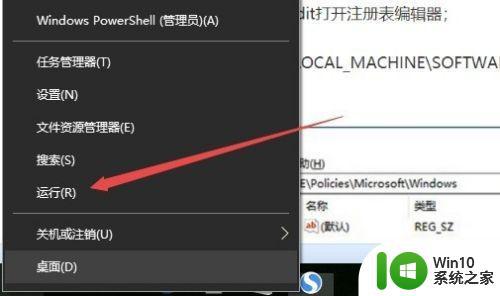
2、这时会打开Windows10的运行窗口,在这里输入命令regedit,然后点击确定按钮。
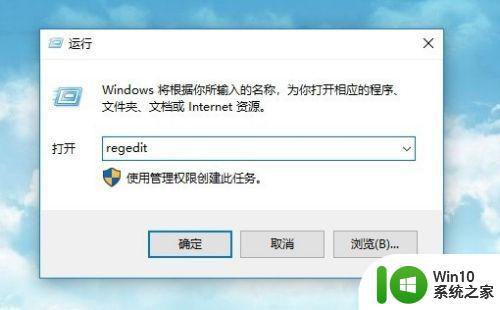
3、在打开的注册表编辑器窗口中,定位到HKEY_LOCAL_MACHINE\SOFTWARE\Policies\Microsoft\Windows\注册表项。
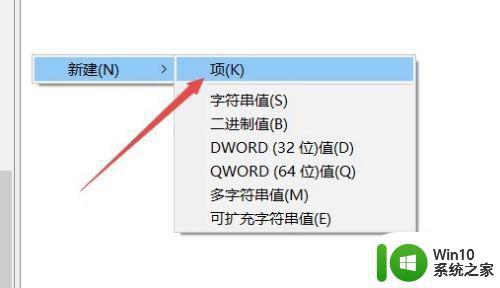
4、在右侧空白位置,点击鼠标右键,然后依次点击新建/项菜单项。
5、把刚刚重命名的注册表项修改为CloudContent。
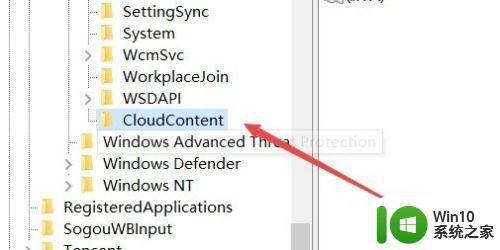
6、接着点击CloudContent注册表子项,然后在右侧空白位置点击右键,依次选择新建/Dword(32位)值菜单项。
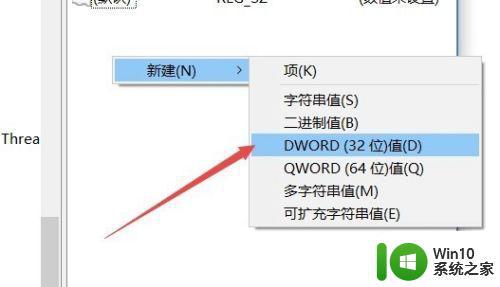
7、把刚刚新建的Dword值重命名为DisableWindowsConsumerFeatures,双击后打开的数值数据修改为1,最后点击确定按钮即可。重新启动电脑后 ,Windows10就不会再自动从网上下载应用与游戏了。
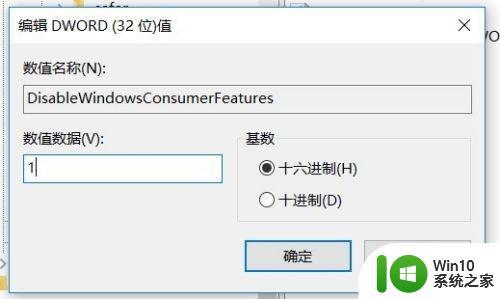
以上就是解决win10自动下载游戏网页的步骤,如果你遇到了相同的问题,可以参考本文提供的方法进行修复,希望这对你有所帮助。
win10自动下载游戏网页该怎么办 win10自动下载网页游戏怎么取消相关教程
- win10如何取消自动锁屏幕 win10怎么取消自动锁屏
- win10自动关机如何取消设置 win10电脑自动关机怎么取消
- win10如何取消自动关机命令 win10电脑怎么取消自动关机
- 如何取消win10自动更新 取消win10自动更新系统怎么设置
- win10如何取消自动关机命令 win10自动关机指令怎么取消
- win10取消窗口自动排列的方法 win10怎么取消自动排列窗口
- win10网页右下角广告该怎么去掉 win10网页广告清除方法
- win10自动断网最新解决方法 win10会自动断网怎么办
- win10有网络但无法访问网页该怎么办 win10联网无法打开网页如何解决
- win10设置界面自动关闭怎么回事 win10怎么设置取消自动锁屏
- win10电脑总自动断网如何修复 win10自动断网怎么回事
- win10浏览器chrome自动打开hao123页面怎么办 win10浏览器chrome如何停止自动打开hao123页面
- 蜘蛛侠:暗影之网win10无法运行解决方法 蜘蛛侠暗影之网win10闪退解决方法
- win10玩只狼:影逝二度游戏卡顿什么原因 win10玩只狼:影逝二度游戏卡顿的处理方法 win10只狼影逝二度游戏卡顿解决方法
- 《极品飞车13:变速》win10无法启动解决方法 极品飞车13变速win10闪退解决方法
- win10桌面图标设置没有权限访问如何处理 Win10桌面图标权限访问被拒绝怎么办
win10系统教程推荐
- 1 蜘蛛侠:暗影之网win10无法运行解决方法 蜘蛛侠暗影之网win10闪退解决方法
- 2 win10桌面图标设置没有权限访问如何处理 Win10桌面图标权限访问被拒绝怎么办
- 3 win10关闭个人信息收集的最佳方法 如何在win10中关闭个人信息收集
- 4 英雄联盟win10无法初始化图像设备怎么办 英雄联盟win10启动黑屏怎么解决
- 5 win10需要来自system权限才能删除解决方法 Win10删除文件需要管理员权限解决方法
- 6 win10电脑查看激活密码的快捷方法 win10电脑激活密码查看方法
- 7 win10平板模式怎么切换电脑模式快捷键 win10平板模式如何切换至电脑模式
- 8 win10 usb无法识别鼠标无法操作如何修复 Win10 USB接口无法识别鼠标怎么办
- 9 笔记本电脑win10更新后开机黑屏很久才有画面如何修复 win10更新后笔记本电脑开机黑屏怎么办
- 10 电脑w10设备管理器里没有蓝牙怎么办 电脑w10蓝牙设备管理器找不到
win10系统推荐
- 1 电脑公司ghost win10 32位正式装机版v2023.12
- 2 系统之家ghost win10 64位专业版原版下载v2023.12
- 3 深度技术ghost win10 32位最新旗舰版v2023.11
- 4 深度技术ghost win10 64位官方免激活版v2023.11
- 5 电脑公司ghost win10 32位官方稳定版v2023.11
- 6 风林火山ghost win10 32位家庭中文版下载v2023.11
- 7 系统之家win10 64位稳定破解版v2023.11
- 8 深度技术ghost win10 64位官方最新版v2023.11
- 9 系统之家ghost win10 64位旗舰免激活版v2023.11
- 10 技术员联盟ghost win10 64位旗舰u盘版v2023.11